Tekijä: TechieWriter
Suurin osa Windows-käyttäjien kohtaamista ongelmista johtuu laiteohjainongelmista. Jos sinulla on ongelmia äänilaitteiden kanssa, voit yrittää käynnistää ääniohjaimen uudelleen kerran. On suuri todennäköisyys, että ongelmasi ratkeaa tekemällä niin. Lue, kuinka voit käynnistää ääniohjaimen uudelleen Windows 11:ssä.
Vaihe 1: Oikealla painikkeella päällä Windowskuvake tehtäväpalkissa ja napsauta sitten Laitehallinta laajenevasta valikosta.
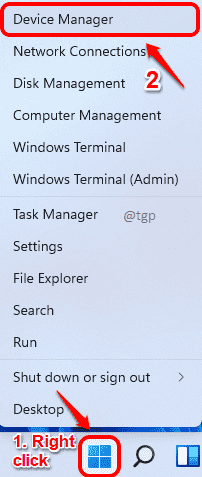
Vaihe 2: Klikkaa alanuoli liittyy osioon Ääni-, video- ja peliohjaimet.
Nyt oikealla painikkeella ääniohjaimessasi. Napsauta sitten vaihtoehtoa Poista laite käytöstä.
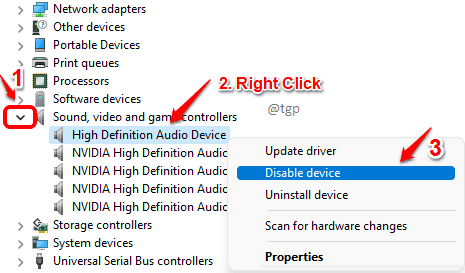
Vaihe 3: Poistamisen vahvistusikkuna avautuu nyt. Klikkaus Joo vahvistaa.
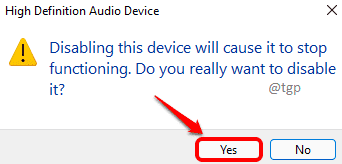
Vaihe 4: Järjestelmäasetusten muutos ikkuna kehottaa sinua nyt käynnistämään järjestelmän uudelleen. Jos sinulla on tallentamattomia tärkeitä töitä, tallenna se ja napsauta sitten Joo -painiketta. Tämä käynnistää koneen uudelleen.
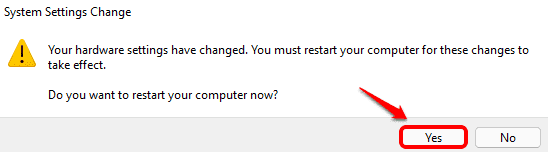
Vaihe 5: Kun järjestelmä käynnistyy uudelleen, oikealla painikkeella päällä Windows-kuvake ja klikkaa Laitehallinta uudelleen käynnistääksesi sen.

Vaihe 6: Tällä kertaa, oikealla painikkeella ääniohjaimessa ja napsauta Ota laite käyttöön vaihtoehto ottaaksesi ääniohjaimen käyttöön.
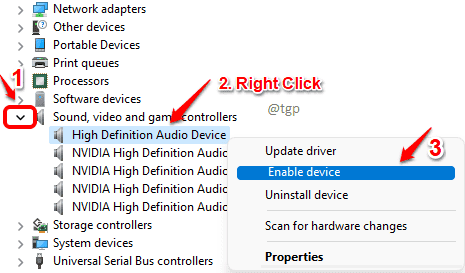
Toivottavasti ääniohjaimen uudelleenkäynnistys korjasi kohtaamasi ongelman. Jos ongelma ei vieläkään ratkea, voit yrittää asentaa ääniohjaimen uudelleen. Löydät ääniohjaimen uudelleenasentamisen vaiheet tässä.


